Door TechneutSchrijver
Hoe u de wifi-wachtwoorden kunt vinden van alle netwerken waarmee u ooit verbinding hebt gemaakt: - Dus je systeem is verbonden met een wifi-netwerk, maar je weet niet dat het is wachtwoord. Of neem een ander scenario waarin je het wachtwoord wilt weten van een netwerk waarmee je ergens in het verleden verbinding hebt gemaakt. In beide gevallen moet er een mechanisme zijn om het vergeten of verloren wachtwoord te controleren. Hier komt de onze Opdrachtprompt voor redding. U kunt eenvoudig het wachtwoord vinden van elk wifi-netwerk waarmee uw systeem ooit is verbonden, met behulp van een eenvoudig commando in CMD. Lees verder om alles te weten te komen over deze eenvoudige hack.
STAP 1
- Allereerst moet u de. openen Opdrachtprompt in de beheerdersmodus. Begin daarvoor te typen cmd in uw Windows-zoekvak. Klik met de rechtermuisknop op Opdrachtprompt invoer uit de zoekresultaten en kies de optie Als administrator uitvoeren zoals weergegeven in de onderstaande schermafbeelding.
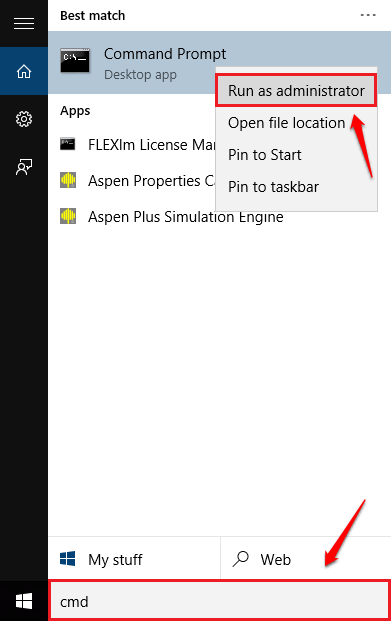
STAP 2
- Wanneer de Opdrachtprompt opent in de beheerdersmodus, kopieer en plak de volgende opdracht en druk op enter.
netsh wlan profiel weergeven.
Deze opdracht toont alle wifi-profielen die in uw systeem zijn opgeslagen. Kies het netwerkprofiel waarvan u het wachtwoord wilt vinden in de lijst. In het voorbeeldscherm heb ik gekozen voor knetx profiel.
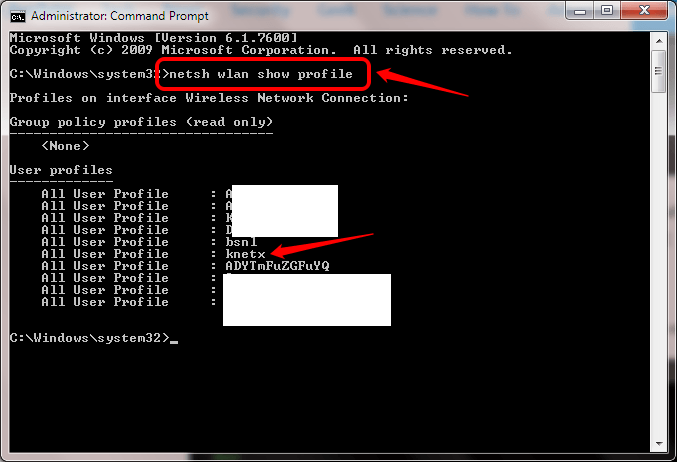
STAP 3
- Typ als volgende de volgende opdracht in of kopieer en plak deze in uw Opdrachtprompt.
netsh wlan profiel weergeven WiFi-naam sleutel = wissen.
Opmerking: Vervangen WiFi-naam met de naam van uw geselecteerde WiFi-gebruikersprofiel.
- Succesvolle uitvoering van de vorige opdracht zal de informatie van het geselecteerde netwerk weergeven. Scroll naar beneden om een item met de naam te vinden belangrijkste inhoud. Dit item geeft het wachtwoord van het geselecteerde WiFi-netwerk weer.
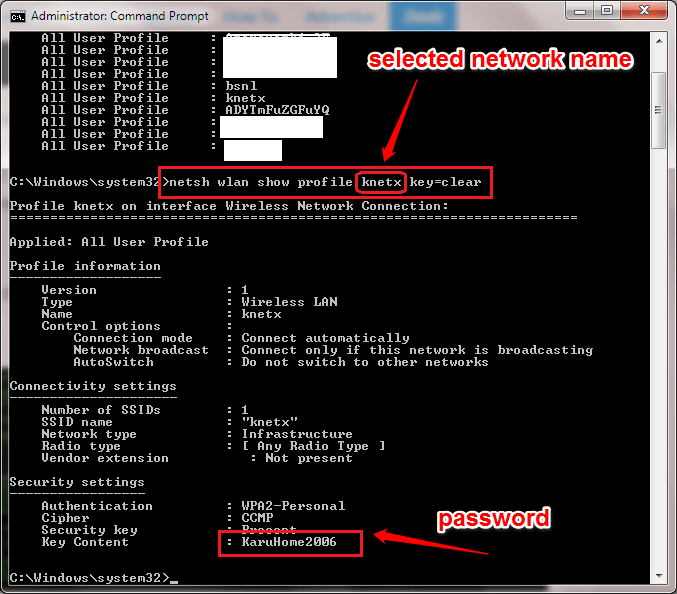
Zo eenvoudig kunt u een lang vergeten wachtwoord achterhalen. Ik hoop dat je het artikel nuttig vond. Voel je vrij om opmerkingen achter te laten voor het geval je vastzit met een van de stappen. Wij helpen u graag verder.


